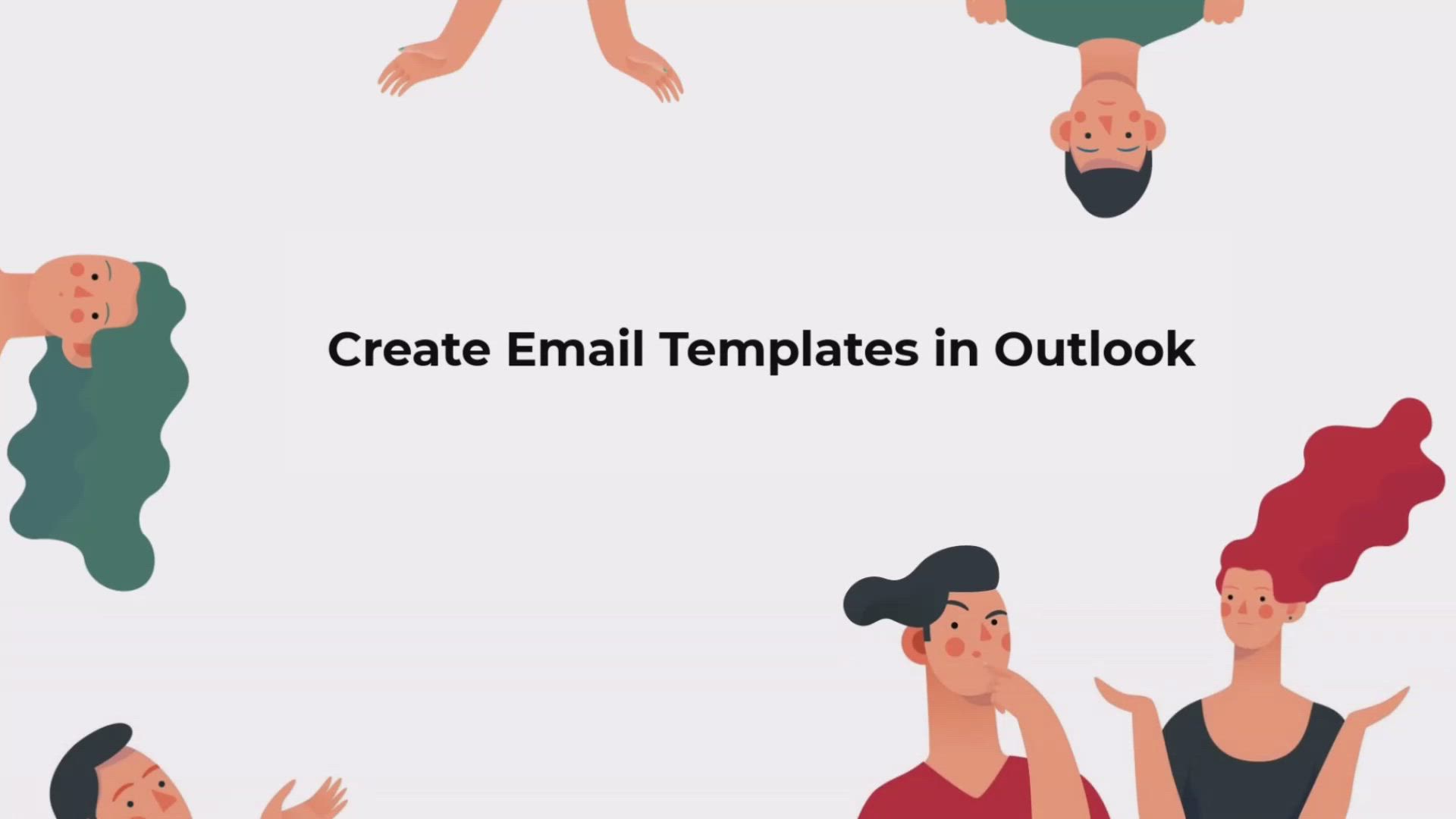
Outlook Online - Create Email Templates in Outlook Use Case
Tired of drafting the same email over and over? Discover how to create email templates in Outlook that make your life easier! This video unveils how to build a personal library of reusable templates accessible from any PC. Tune in to streamline your email process and boost productivity today! #outlookonline #discovery #assistant #produce
- 01:35
- 2112 views
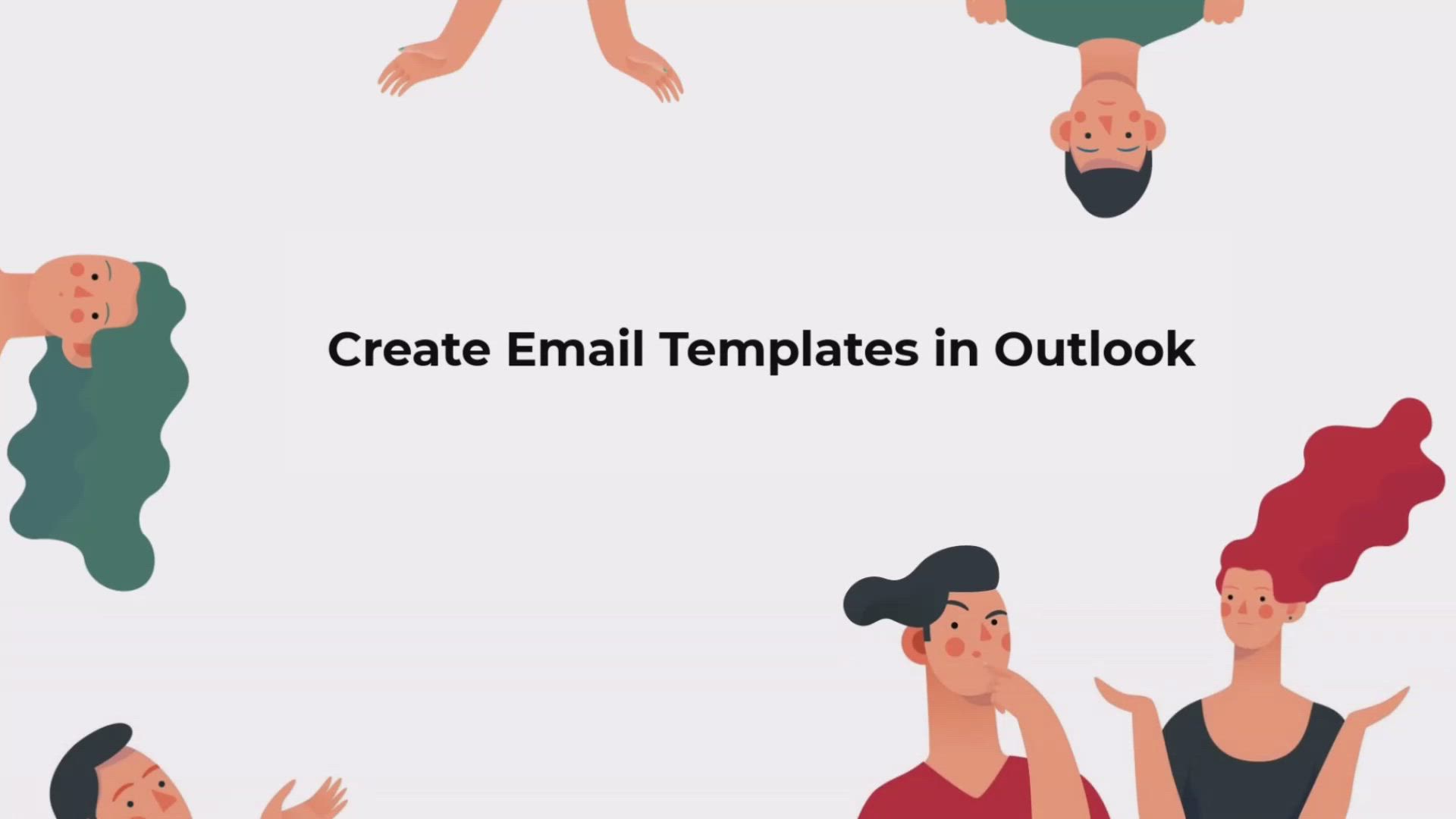
-
Power BI -Creating an Attractive Dashboard in Less Than 3 Minutes
- 2:44
- Viewed 4020 times
-
How to retrieve a document that you forgot to bring along with you
- 2:38
- Viewed 2977 times
-
Get an email notification when a document is modified
- 1:54
- Viewed 2976 times
-
Finding a suitable document template
- 2:17
- Viewed 2548 times
-
Accessing Office from 5 Different Terminals
- 2:36
- Viewed 2506 times
-
Access your notes from your phone
- 2:51
- Viewed 2437 times
-
Using Excel on a phone
- 3:47
- Viewed 2288 times
-
Comparing a document that was edited by someone else
- 3:19
- Viewed 2155 times
-
Write a document at the last minute
- 01:32
- Viewed 2062 times
-
Create a Dynamic Organizational Business Chart
- 02:42
- Viewed 2050 times
-
Format documents quickly
- 2:55
- Viewed 1934 times
-
Finalise and present your financial closing
- 2:51
- Viewed 1890 times
-
Lead a market study
- 3:43
- Viewed 1880 times
-
Powerpoint - Creating and Publishing videos easily
- 2:56
- Viewed 1779 times
-
Use a smartphone to edit and adjust a presentation
- 02:40
- Viewed 1705 times
-
Survey Your Teams on the New Digital Tools
- 2:31
- Viewed 1642 times




